Microsoft Office Access 2010:有哪些新功能?

Access 2010 推出了新的資料庫管理功能,使其更加可靠、靈活且更具彈性。它提供了不同的功能,幫助新手
微軟在 Outlook 2010 中意外地保留了通知功能。有許多第三方外掛程式可以整合到 Outlook 中,最近引起我們注意的是Mail Alert。它是一款可自訂且價格低廉的插件。
更新:稍微澄清一下,Outlook 2010 確實包含電子郵件通知功能,但您需要手動啟用它。
編者註: 請注意,除了贈品外,我們從不評測付費工具,但 Mail Alert 是由一位開發者獨自開發的,他認為 3.95 美元到 6.95 美元的價格是合理的。如果您願意為 iPhone 購買付費應用程式,那麼花幾美元購買這款功能強大的插件也絕對物有所值。
安裝後,系統會提示您設定基本警報設定。您可以選擇配置桌面警報和通知區域警報。
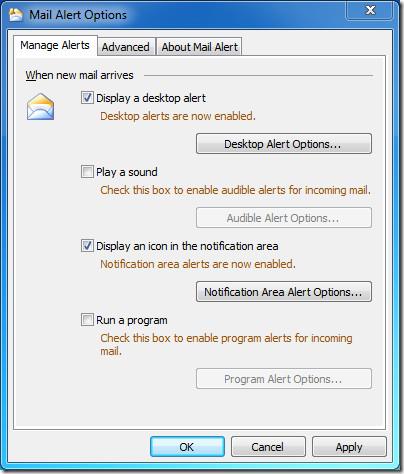
有三個進階選項:啟用追蹤(故障排除)、客戶端規則相容模式以及啟動時檢查更新的選項。
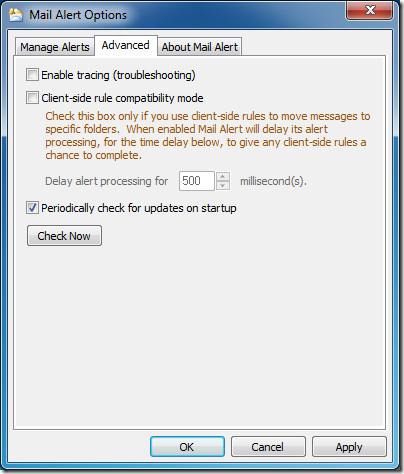
按一下「管理警報」標籤中的「桌面警報選項」按鈕(請參閱上面的第一個螢幕截圖)以自訂和調整您希望顯示通知警報的方式。

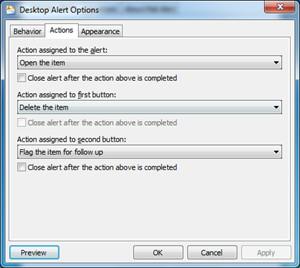
點擊通知區域警報選項按鈕將為您提供與系統托盤中顯示的通知圖示相關的設定。
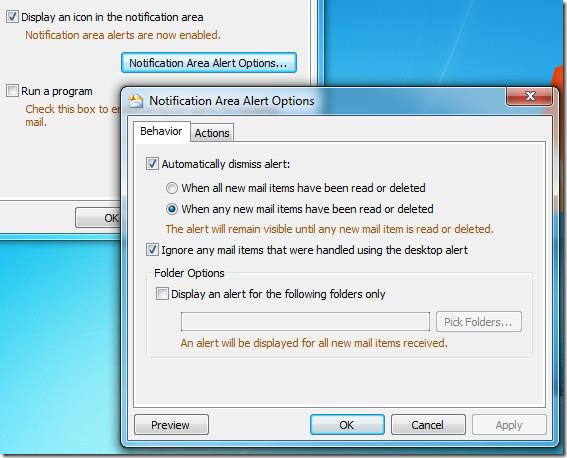
可以從「加載項」標籤存取與標準 Outlook 警報相關的快速選項。
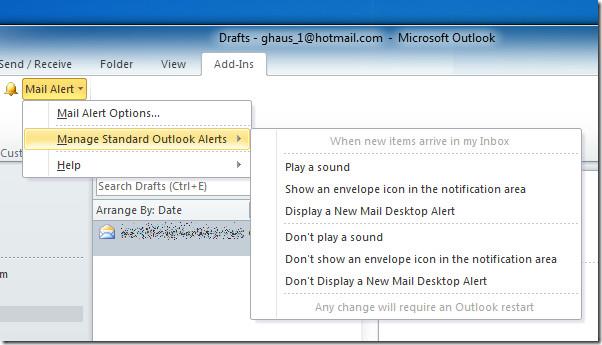
郵件提醒最棒的地方在於,您可以在桌面通知提醒對話方塊中刪除郵件或將其標記為標記。如果您正在演示,只需點擊按鈕即可靜音所有提醒。
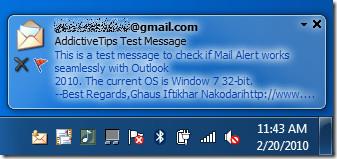
該外掛適用於 Outlook 2000、Outlook 2003、Outlook 2007 和 Outlook 2010。
開發人員非常感激,向我提供了適用於 Outlook 2010 的最新版本的插件。該頁面尚未更新,但預計最新版本的插件將在未來幾週內發布。該插件現已向公眾發布。
Access 2010 推出了新的資料庫管理功能,使其更加可靠、靈活且更具彈性。它提供了不同的功能,幫助新手
查詢是從表中提取、搜尋和獲取資料的重要工具。它對資料庫執行不同的操作,並
該資料檔案的副檔名為 pst,用於儲存和復原您的電子郵件。我們已經介紹瞭如何匯入和匯出 Outlook
當你啟動 OneNote 2010 時,微軟會自動加入 OneNote 2010 螢幕剪輯器,並在啟動時執行。如果你不想
關係資料庫可能包含不相容格式的查詢、表格等,這會導致系統之間透過
加密是一種古老的技術,它允許用戶使用特殊的金鑰短語來保護內容。在 PowerPoint 2010 中,您可以使用
網格線有助於擴展文件內容,您可以透過在文件上疊加網格線來測量圖像、文字空間、製表符寬度等。 Word 2010
與先前的 Word 版本不同,Word 2010 提供了一組檢視選項。以全螢幕模式為例,在此模式下,您可以使用所有功能
Word 2010 有大量預訂符號和符號,但有時需要插入自訂符號或透過
您可以將 Outlook 2010 設定為在傳送郵件前進行拼字檢查,這樣您傳送的郵件就不會出現任何拼字錯誤。一個小變化是




![密碼保護 PowerPoint 2010 簡報 [加密] 密碼保護 PowerPoint 2010 簡報 [加密]](https://tips.webtech360.com/resources8/r252/image-517-0829093717894.jpg)



